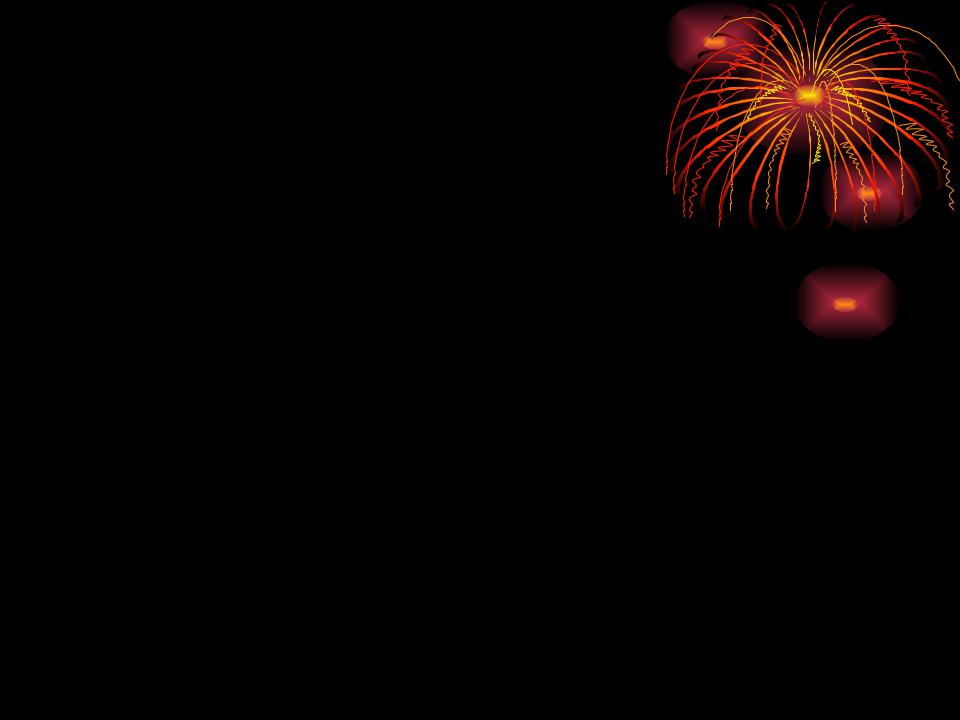БизнесАналитика_БизнесПрогнозирование / ПЗ Т. 1.4 / Пошаговое создание выпадающего списка
.ppt
Пошаговое создание
создание 
выпадающего
списка
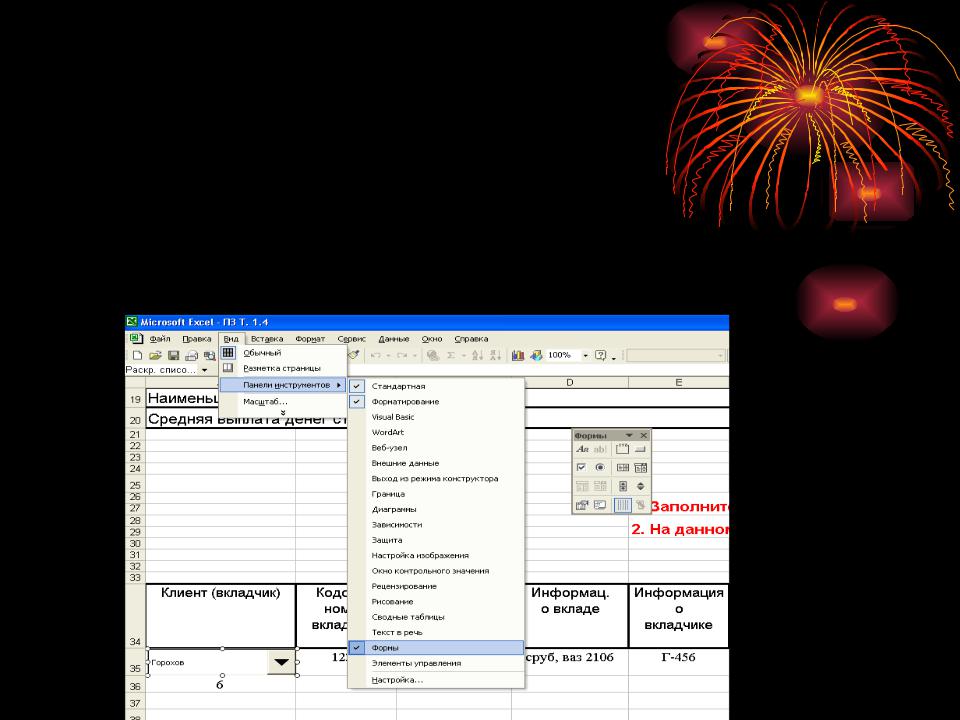
Шаг 1
•В Excel откройте вкладку панель инструментов Формы через
меню Вид - Панели инструментов - Формы. Если этой вкладки не видно, то нажмите кнопку Офис - Параметры Excel - флажок Отображать вкладку Разработчик на ленте
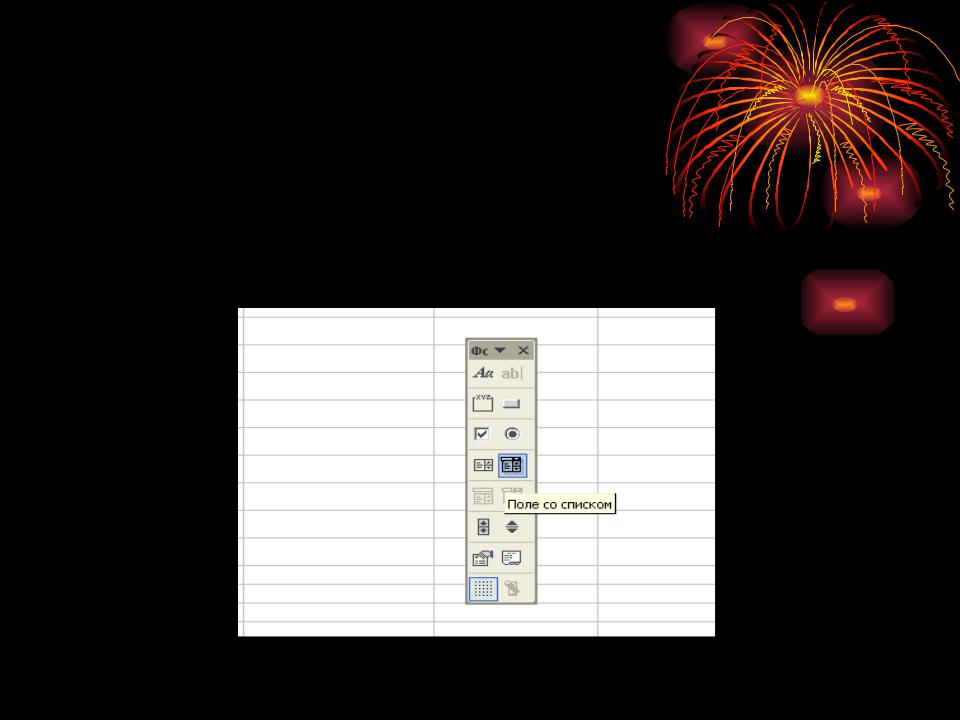
Шаг 2
•Найдите значок выпадающего списка среди элементов 

 управления форм. Ориентируйтесь по всплывающим подсказкам - Поле со списком:
управления форм. Ориентируйтесь по всплывающим подсказкам - Поле со списком: 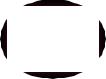
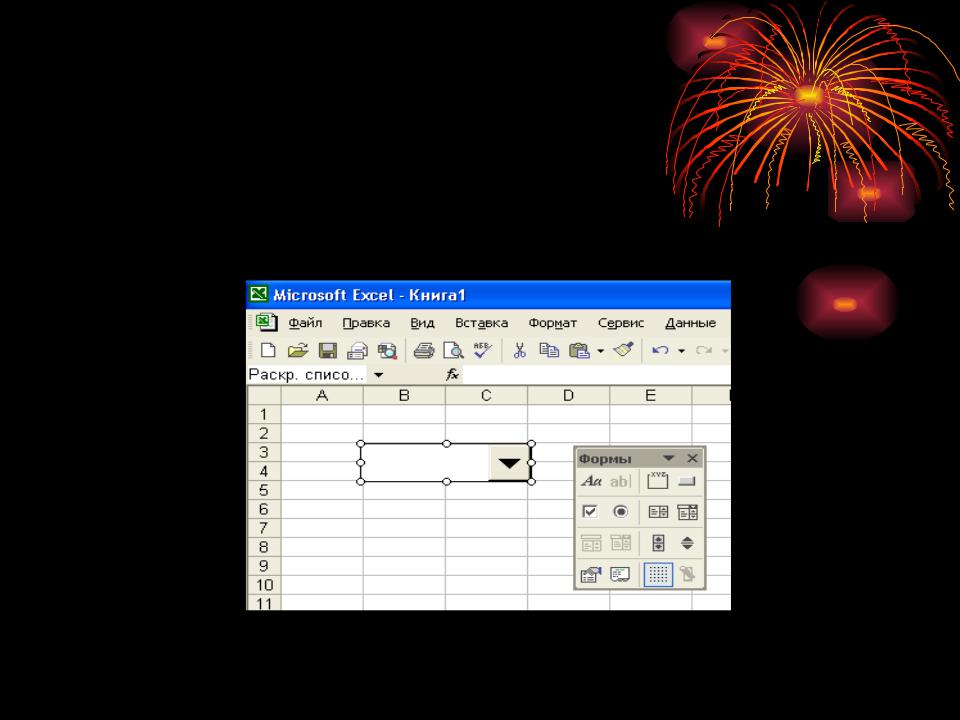
Шаг 3
•Щелкните по значку и нарисуйте небольшой 


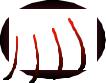 горизонтальный прямоугольник - будущий список
горизонтальный прямоугольник - будущий список
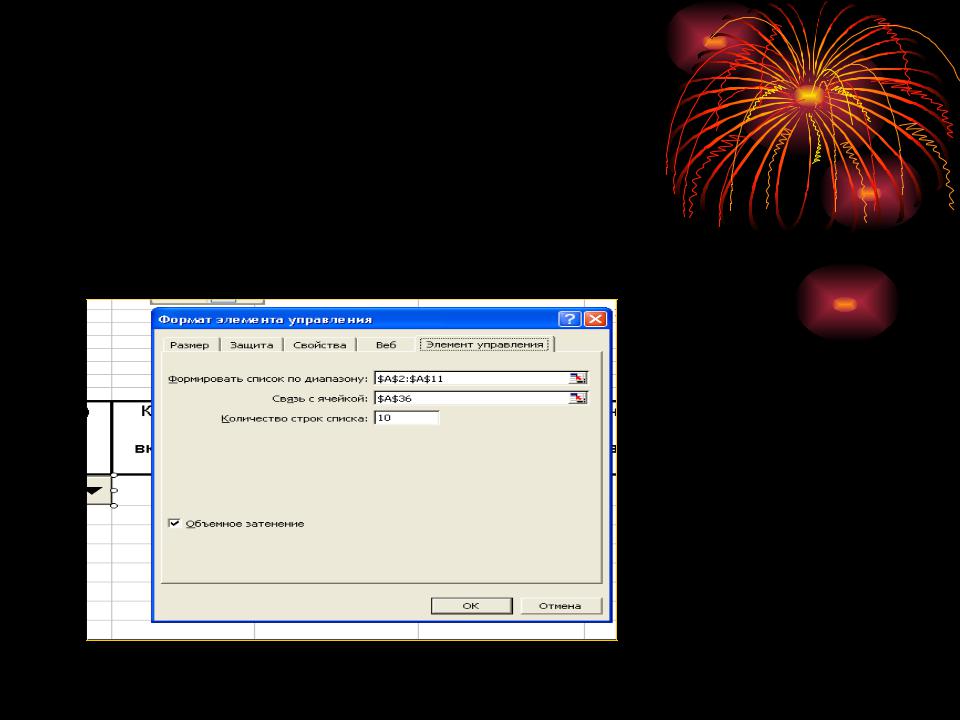
Шаг 4
•Щелкните по нарисованному списку правой кнопкой мыши и выберите команду Формат объекта. В появившемся диалоговом окне задайте
•Формировать список по диапазону - выделите ячейки с наименованиями товаров, которые должны попасть в список
•Связь с ячейкой - укажите ячейку куда нужно выводить порядковый номер выбранного пользователем элемента.
•Количество строк списка - сколько строк показывать в выпадающем списке.
После
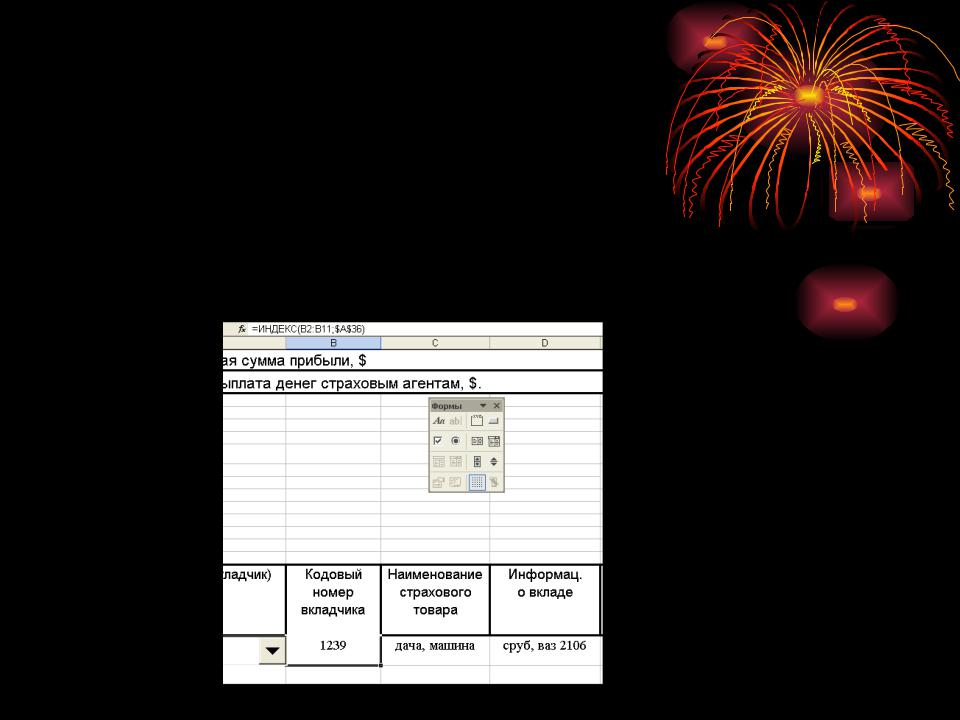
Шаг 5
•Чтобы вместо порядкового номера элемента выводилось его


название нужно использовать функцию ИНДЕКС, которая умеет выводить содержимое нужной по счету ячейки из диапазона. Затем потянуть вправо, чтобы заполнить все ячейки.